Project Settings
AMDP의 프로젝트 권한은 관리자 권한과 사용자 권한으로 분류됩니다. 관리자 권한은 프로젝트 관리자가 읽기/쓰기/실행 작업 및 프로젝트 설정 변경을 포함하여 프로젝트의 모든 측면을 보고 관리할 수 있도록 합니다. 사용자 권한은 사용자 권한 탭을 통해 접근할 수 있으며, 사용자 또는 그룹의 프로필 및 애플리케이션에 대한 제어를 가능하게 합니다.
이 섹션에서는 프로젝트 관리자, 사용자 권한, GIT 관리 및 이미지 레지스트리 관리 설정 방법을 설명합니다.
Administrator Permission
- 관리자 권한 탭:
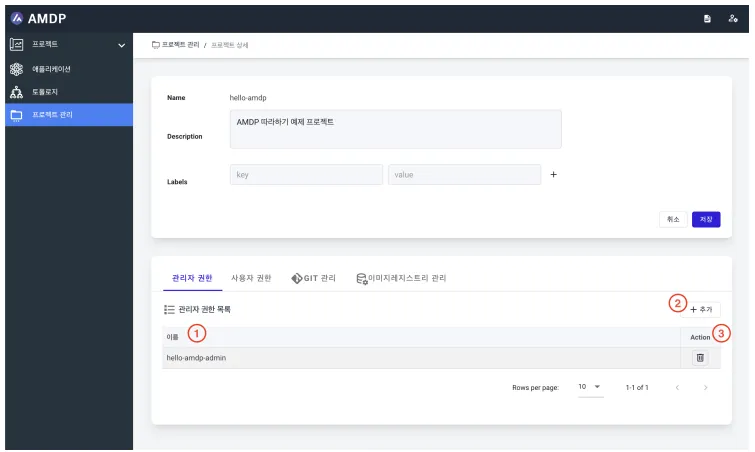
① 현재 등록된 관리자를 나열합니다.
② 더 많은 사용자를 관리자로 등록하기 위한 ADD 버튼이 포함되어 있습니다.
③ 특정 사용자를 관리자 역할에서 제거하기 위한 Delete 버튼이 있습니다.
- 관리자 권한 추가:
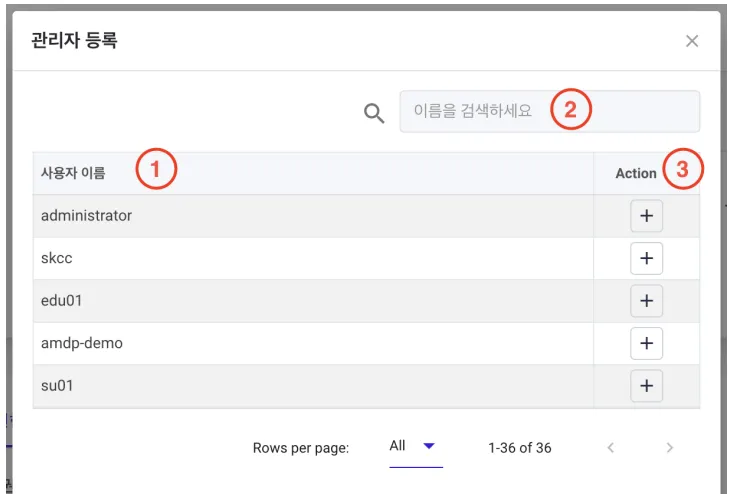
① 관리자 역할에 적합한 사용자 목록을 표시합니다. 이미 역할에 있는 사용자나 사용자 권한이 있는 사용자는 제외됩니다.
사용자 권한이 있는 사용자를 관리자로 등록하려면 먼저 해당 사용자를 사용자 권한에서 제거해야 합니다. 사용자가 사용자 권한에 등록된 그룹의 일원인 경우, 해당 그룹에서도 제거해야 합니다.
② 등록할 사용자를 검색하기 위한 필터링 옵션을 제공합니다.
③ Action 버튼을 클릭하면 선택한 사용자가 즉시 관리자로 등록됩니다.
User Permissions
- 사용자 권한 탭 설명:
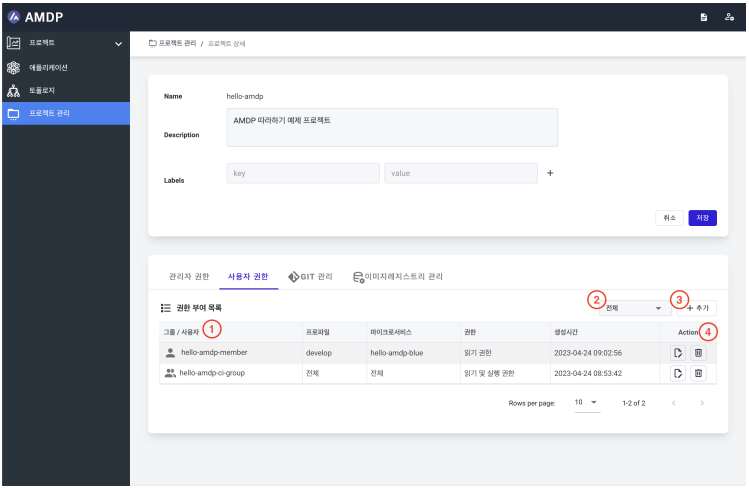
① 현재 권한이 부여된 그룹 또는 사용자를 나열합니다.
- 그룹/사용자: 아이콘은 항목이 그룹인지 사용자인지, 그리고 그들의 이름을 나타냅니다.
- 프로필: 권한이 부여된 프로필의 이름입니다. 전체 프로필일 수도 있고, 지정된 프로필 이름일 수도 있습니다.
- 마이크로서비스: 이는 승인된 애플리케이션의 이름입니다. 전체 또는 지정된 애플리케이션 이름입니다.
- 권한: 애플리케이션에 대한 권한에는 읽기 권한, 읽기 및 실행 권한, 전체 권한이 포함됩니다. 자세한 설정은 사용자 권한 관리(User Permission Management)를 참조하십시오.
- 생성 시간: 사용자 권한이 생성된 시간을 표시합니다. 작업: 사용자 권한을 수정하거나 삭제하는 버튼이 포함되어 있습니다.
② 전체, 그룹 또는 사용자 중에서 선택하여 목록을 필터링할 수 있습니다.
③ ADD 버튼을 눌러 그룹 또는 사용자에게 특정 권한을 부여할 수 있습니다.
④ 개별 항목을 수정하거나 삭제하기 위한 작업 버튼입니다.
- “수정” 버튼을 누르면 부여된 권한을 변경할 수 있습니다.
- “삭제” 버튼을 누르면 그룹 또는 사용자에게 부여된 권한이 제거되어 해당 엔터티에 대한 프로젝트의 권한이 삭제됩니다.
- 사용자 권한 추가 (등록)
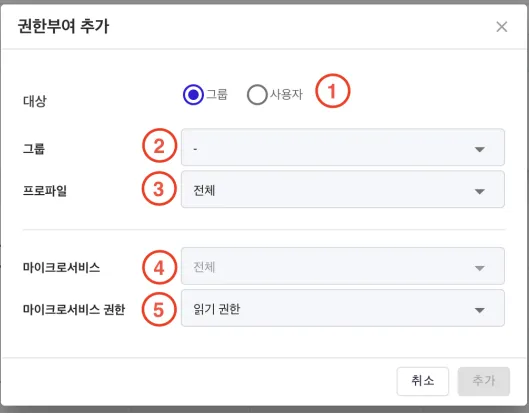
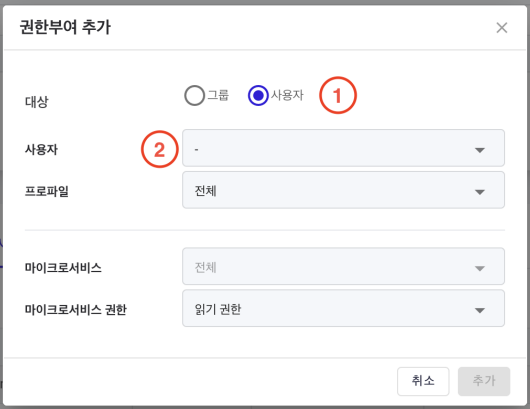
① 대상: 권한을 부여할 그룹 또는 사용자를 선택합니다.
② 그룹/사용자: 대상을 기준으로 사용 가능한 그룹 또는 사용자 중에서 선택합니다. 프로젝트 관리자는 사용자 목록에서 제외됩니다.
③ 프로필: 권한이 부여될 프로필을 선택합니다. 이는 전체 또는 특정 프로필일 수 있습니다.
④ 마이크로서비스: 권한을 부여할 애플리케이션을 선택합니다. '전체' 또는 특정 애플리케이션 중에서 선택할 수 있습니다. 애플리케이션에 대해 '전체'가 선택되면 특정 애플리케이션을 선택할 수 없습니다.
⑤ 마이크로서비스 권한: 애플리케이션에 대한 권한 수준을 선택합니다. 이는 '읽기', '읽기 및 실행', 또는 '전체' 권한이 될 수 있습니다.
GIT 관리
GIT 목록 관리
이것은 GIT 관리 탭 내의 다양한 섹션에 대한 설명입니다.
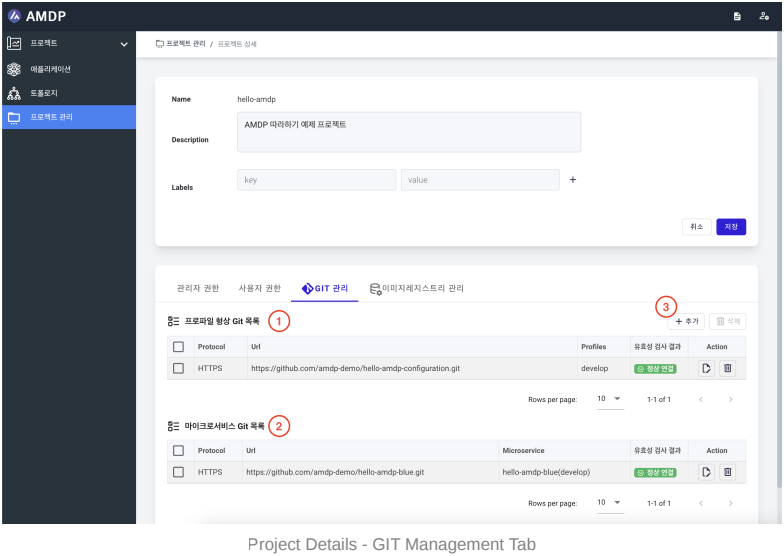
① GIT 관리 탭은 프로필 설정을 위한 Git 저장소 목록을 제공합니다.
- 프로토콜: 등록 시 사용되는 인증 프로토콜, HTTPS 또는 SSH 중 하나입니다.
- Url: Git 저장소의 전체 주소입니다.
- 프로필: 이 Git 저장소를 사용하는 프로필 목록입니다.
- 검증 결과: 추가 또는 수정 중에 수행된 검증 체크의 결과입니다.
- 작업: Git 저장소를 수정하거나 삭제하기 위한 버튼입니다.
② 이 섹션은 애플리케이션 소스를 저장하는 GIT 저장소 목록을 다룹니다.
- 프로토콜: 등록 시 사용되는 인증 프로토콜, HTTPS 또는 SSH 중 하나입니다.
- Url: Git 저장소의 전체 주소입니다.
- 마이크로서비스: 현재 이 Git 저장소를 사용하는 애플리케이션 목록입니다.
- 검증 결과: 추가 또는 수정 중에 수행된 검증의 결과입니다.
- 작업: 항목별 수정 또는 삭제를 위한 버튼입니다.
③ 이는 프로필 설정 또는 애플리케이션 GIT 정보를 추가하는 버튼입니다.
추가 GIT 등록
- HTTPS 프로토콜을 사용하는 등록입니다.
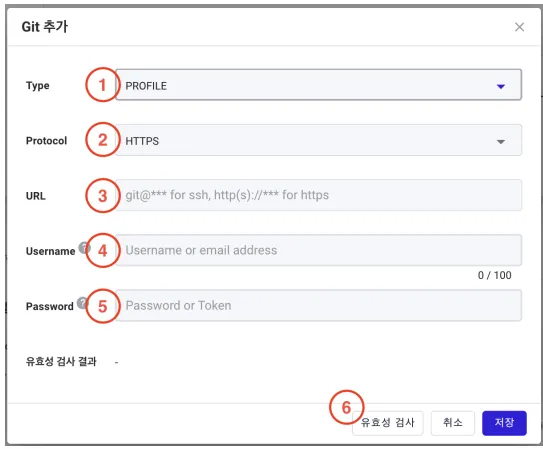
① 유형: 추가되는 Git 정보의 대상을 지정합니다. PROFILE 또는 MICROSERVICE 중 하나입니다.
② 프로토콜: Git 연결을 위한 프로토콜을 선택합니다. HTTPS 또는 SSH입니다.
③ URL: 선택한 Git 프로토콜에 해당하는 URL입니다.
④ 사용자 이름: 사용자의 사용자 이름 또는 이메일 주소입니다.
⑤ 비밀번호: 사용자의 비밀번호 또는 액세스 토큰입니다.
Github는 공식적으로 비밀번호 대신 개인 액세스 토큰을 사용해야 합니다.
⑥ 검증 버튼: 입력된 정보의 정확성을 확인하고 연결의 유효성을 검사하는 버튼입니다.
- SSH 프로토콜을 사용한 등록입니다.
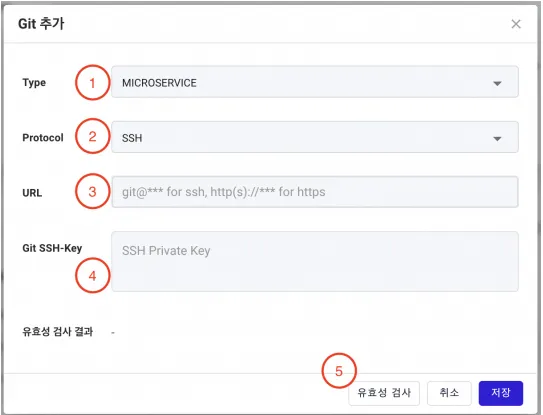
① 유형: 추가되는 Git 정보의 대상을 PROFILE 또는 MICROSERVICE로 지정합니다.
② 프로토콜: Git 연결 프로토콜을 HTTPS 또는 SSH 중에서 선택합니다.
③ URL: 선택한 Git 프로토콜에 기반한 URL입니다.
④ Git SSH-Key: 개인 키를 등록합니다. 그러나 개인 키에 해당하는 공개 키는 미리 저장소에 등록되어 있어야 합니다.
⑤ 검증 버튼: 등록된 정보의 정확성과 연결의 유효성을 확인하는 버튼입니다.
이미지 레지스트리 관리
이미지 레지스트리 목록
이미지 레지스트리 관리 탭 내의 다양한 섹션에 대한 설명입니다.
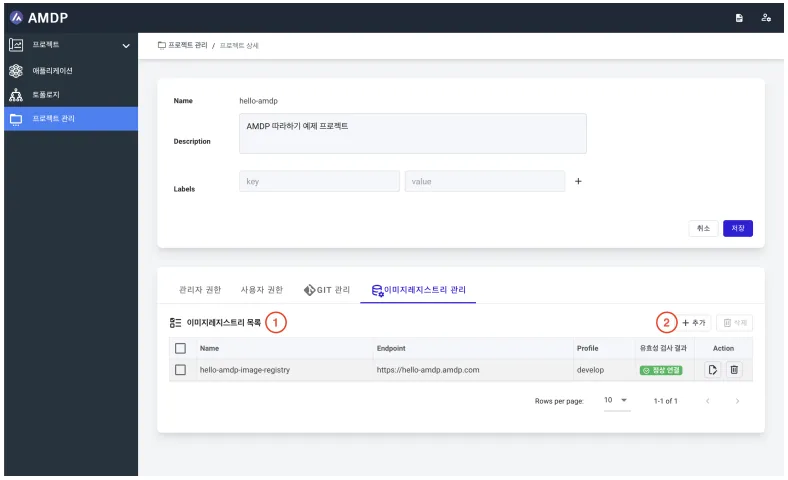
① 이 섹션은 등록된 이미지 레지스트리의 목록을 제공합니다.
- 이름: 등록된 이미지 레지스트리의 이름입니다.
- 엔드포인트: 등록된 이미지 레지스트리의 주소입니다.
- 프로필: 등록된 이미지 레지스트리를 사용하는 프로필 목록입니다.
- 검증 결과: 추가 또는 수정 중 검증 체크의 결과입니다.
정기적인 검사를 수행하지 않습니다. 업데이트하려면 수정 버튼을 누르고 편집 팝업 창에서 검증 체크 버튼을 눌러야 합니다.
- 작업: 특정 이미지 레지스트리를 수정하거나 삭제하는 버튼입니다.
② 새로운 이미지 레지스트리를 추가하는 버튼입니다.
이미지 레지스트리 추가
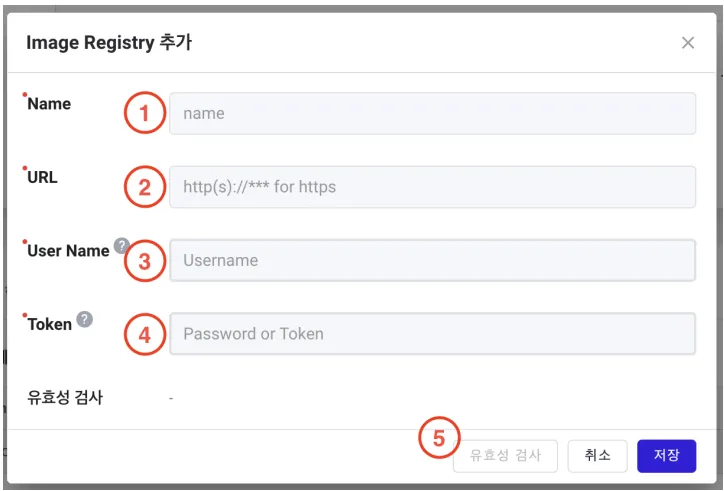
① 이름: 등록된 이미지 레지스트리를 구별하는 데 사용되는 이름입니다.
② URL: 등록된 이미지 레지스트리의 주소입니다. ③ 사용자 이름: 등록된 이미지 레지스트리와의 인증에 사용되는 사용자 이름 또는 ID입니다.
④ 토큰: 등록된 이미지 레지스트리와의 인증에 사용되는 토큰입니다.
⑤ 검증 버튼: 이 버튼은 이미지 레지스트리에 대한 URL, 사용자 이름 및 토큰을 입력할 때 활성화됩니다. 정보가 올바른지 확인하는 데 사용됩니다.
애드온 서비스 관리
애드온 서비스 목록
이 섹션에서는 프로젝트 설정에서 애드온 서비스를 관리하는 방법을 설명합니다.
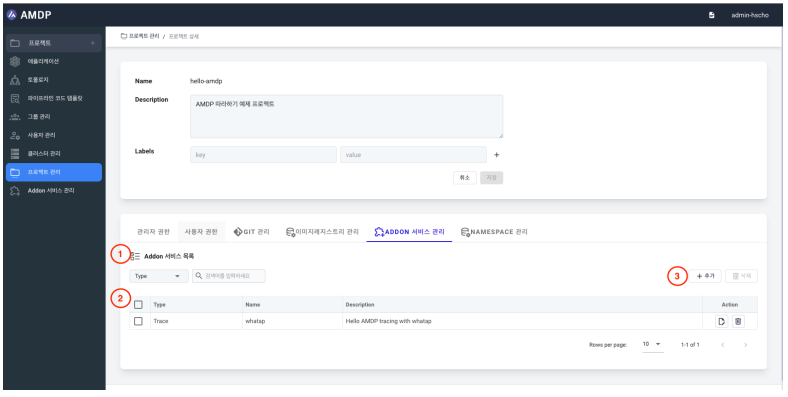
① “유형”, “서비스 이름” 및 “설명” 필드의 일치하는 값을 기반으로 애드온 서비스 목록을 제공합니다.
② 애드온 서비스 목록:
- 유형: 애드온 서비스의 유형에 대한 정보 (로깅, 모니터링, 추적, 이슈 트래커, CICD).
- 이름: 애드온 서비스의 등록된 이름.
- 설명: 애드온 서비스에 대한 설명.
- 작업: 해당 애드온 서비스를 편집하거나 삭제하는 버튼.
③ 애드온 서비스를 추가하는 버튼
애드온 서비스 추가/수정
애드온 서비스 추가 페이지는 수정 페이지와 유사합니다.
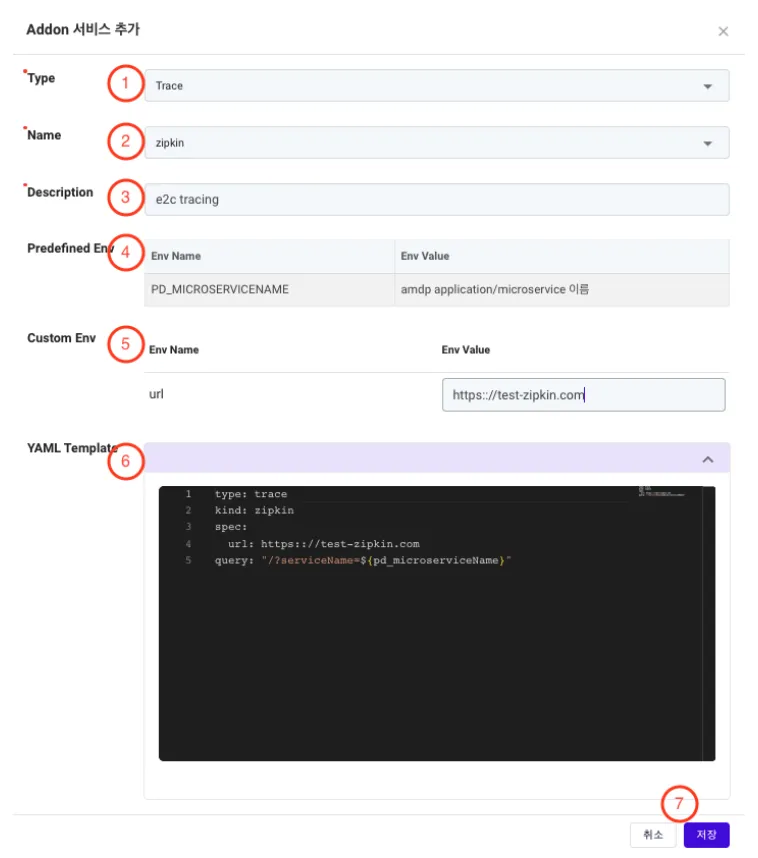
① 유형: 애드온 서비스의 유형에 대한 정보 (로깅, 모니터링, 추적, 이슈 트래커, CICD 등).
② 이름: 애드온 서비스를 구별하는 데 사용되는 이름.
③ 설명: 애드온 서비스에 대한 설명.
④ 미리 정의된 환경: 유형에 따라 예약된 키워드에 대한 정보.
AMDP는 현재 PD_MICROSERVICENAME, PD_PROJECTNAME, PD_SERVICENAME, PD_PROFILENAME, PD_NAMESPACE, PD_PODNAME, PD_DEPLOYNAME 등과 같은 미리 정의된 환경 변수를 제공합니다.
⑤ 사용자 정의 환경: 애드온 서비스 내에 추가될 환경 변수에 대한 정보.
⑥ YAML 템플릿: YAML 파일 형식으로 애드온 서비스에 대해 구성된 데이터를 제공합니다.
In the yaml template:
- 환경 변수는 AMDP가 미리 정의된 변수로 인식할 수 있도록 $
{pd_variable_name}형식으로 입력해야 합니다. - 환경 변수는 AMDP가 사용자 정의 변수로 인식할 수 있도록 “$
{variable_name}형식으로 입력해야 합니다.
⑦ 입력한 애드온 서비스 세부정보를 저장하거나 취소합니다.
애드온 서비스 삭제
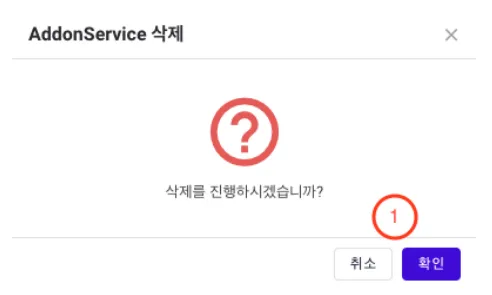
① 애드온 서비스를 삭제하기 위한 애드온 서비스 삭제 화면입니다.
네임스페이스 관리
네임스페이스 목록
섹션별 네임스페이스 관리 설명
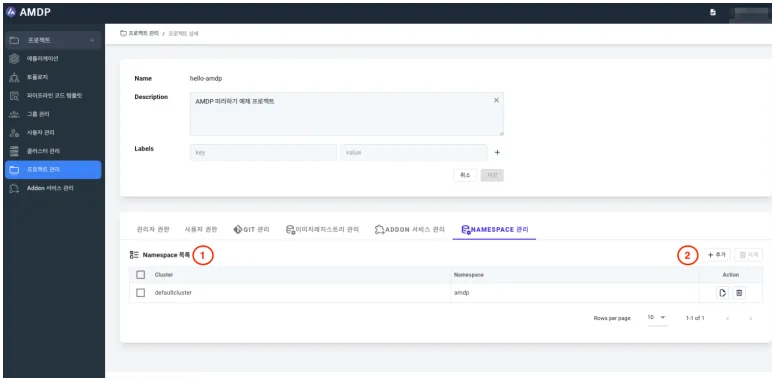
① 등록된 네임스페이스 목록입니다.
- 클러스터: 등록된 네임스페이스가 속한 클러스터에 대한 정보입니다.
- 네임스페이스: 등록된 네임스페이스의 이름입니다.
- 작업: 해당 네임스페이스를 편집/삭제하기 위한 버튼입니다.
② 네임스페이스 추가 버튼입니다.
네임스페이스 추가
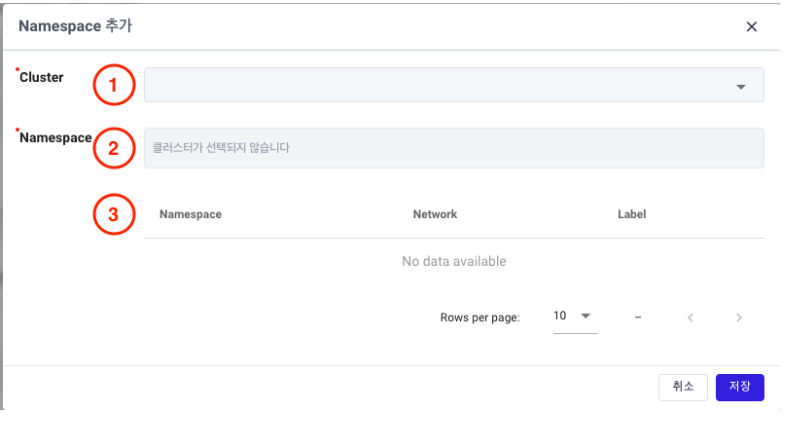
① 클러스터: 등록할 네임스페이스의 부모 클러스터에 대한 정보입니다. 이 값을 선택하면 관련 네임스페이스 옵션 목록에서 선택할 수 있습니다.
② 네임스페이스: 선택한 클러스터 내에서 생성된 네임스페이스 옵션 목록에서 선택합니다.
③ 등록 목록: 네임스페이스를 선택하면 이 목록에서 네트워크 구성 및 레이블 정보와 같은 추가 정보를 검토할 수 있습니다. 최종 추가는 이 목록에서 선택한 대상을 기반으로 합니다.